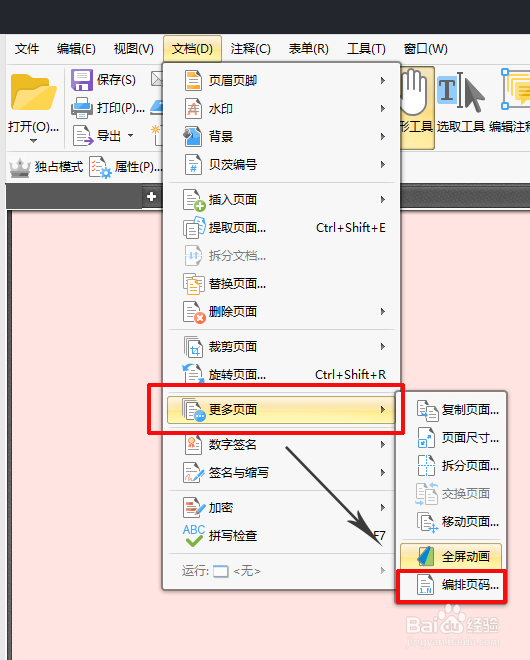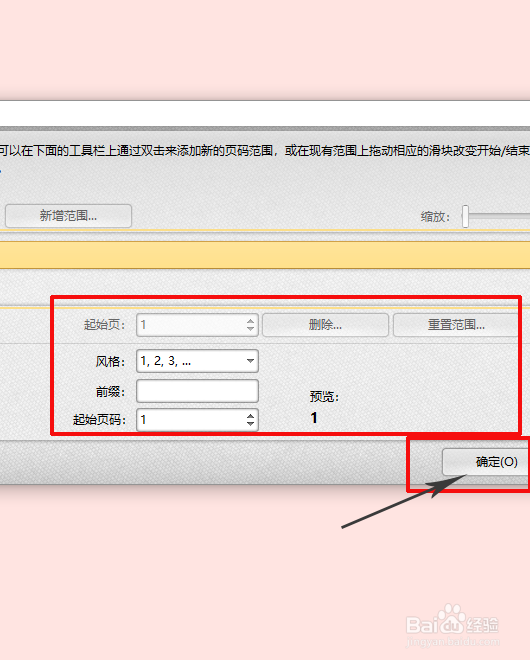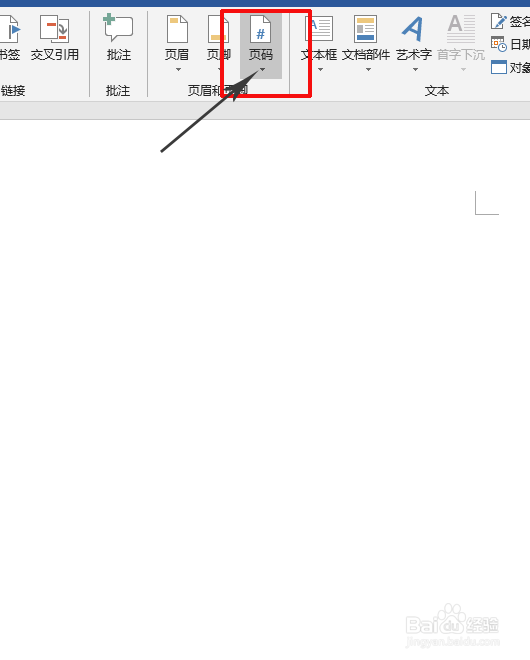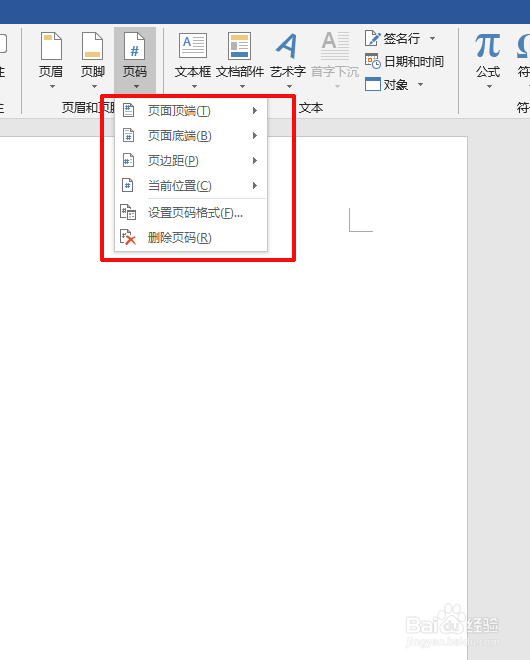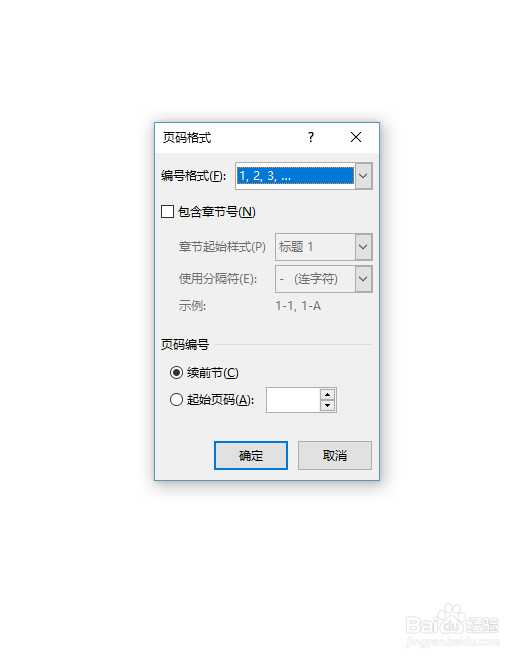PDF如何添加页面以及编辑页码小攻略
今天小编为大家带来的是文件中添加页码的小攻略。页码的添加在很多的时候会帮助大家在阅读时或者是修改文件的时候方便一些,那么,给如何添加这些页码呢,话不多说,一起学习一下吧。
工具/原料
电脑
页码介绍
1、page number 书的每一页面上标明次序的号码或其它数字。书籍每一页面上标明次第的数目字。用以统计书籍的面数,便于读者检索。
PDF添加页码
1、PDF文件中添加页码,可以选择文档选项中的更多页面选项,在更多页面选项中选择编排页码工具,点击编排页码工具进行设置。
2、在编排页码工具中设置起始页面,然后选择页码的风格,选择好后,设置起始页码,设置好后,点击确定就可以在文件中添加页码了哦。
3、而在菜单栏的视图选项中同样是有编排页码工具的,选择菜单栏的视图选项,点击视图选项中的页面缩锐瞒噌澡略图工具,在页面缩略图工具中选择工具栏中的设置,然后选择更多页面选项,点击编排页码工具即可。
Word添加页码
1、在文档中添加页码,选择菜单栏中的插入选项,然后选择插入中的页码工具,就是在页眉页脚的旁边,点击页码工具。
2、在页码工具中有很多的选择,在这些选择中没有需要的可以选择设置页码格式进行编辑,点击设置页码格式选项。
3、点击之后,在页面中选择编排格式,然后设置起始页码,根据自己的需要进行设置,设置好后,点击确定即可添加了哦。
小结
1、往往页码的使用会帮助大家在修改文件以及阅读时有好的展示效果,小编在上面的文章中已经为大家整理好了,需要的小伙伴可以看看哦。
声明:本网站引用、摘录或转载内容仅供网站访问者交流或参考,不代表本站立场,如存在版权或非法内容,请联系站长删除,联系邮箱:site.kefu@qq.com。
阅读量:54
阅读量:31
阅读量:89
阅读量:43
阅读量:54